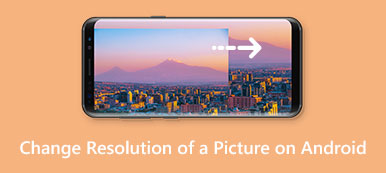Mindenki azt reméli, hogy a képei tiszták és élesek lesznek, különösen, ha a közösségi médiára fényképez. A nagyszerű fényképezési technikák és hardverek pótolhatatlanok; azonban a fényképek feldolgozása során tehet valamit, hogy megbizonyosodjon arról, hogy azok elsőrangúak legyenek. Ha szeretnéd javítja a fénykép tisztaságát, figyelmesen olvassa el ezt az útmutatót, és kövesse azt a kívánt hatás elérése érdekében.
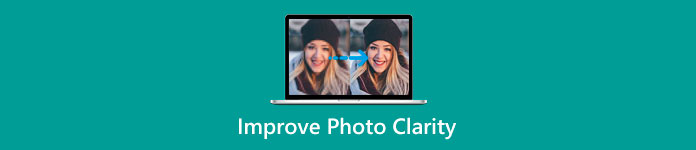 Javítsa a fénykép tisztaságát
Javítsa a fénykép tisztaságát- 1. rész: Hogyan lehet javítani a fényképek tisztaságát online
- 2. rész: Hogyan lehet javítani a fényképek tisztaságát a Photoshopban
- 3. rész: GYIK a fotótisztaság javításáról
1. rész: Hogyan lehet javítani a fényképek tisztaságát online
A Clarity egy fényképezési technika, amellyel a fényképek fényerejét, kontrasztját és színét állíthatja be, hogy lenyűgöző eredményeket érjen el. A legtöbb esetben a fénykép tisztaságának javítása ugyanaz, mint az élesítés vagy a kép felskálázása. Apeaksoft Free Image Upscaler az egyik legjobb fotótisztaság-készítő online.
 Apeaksoft Free Image Upscaler – A legjobb Photo Clarity alkalmazás
Apeaksoft Free Image Upscaler – A legjobb Photo Clarity alkalmazás- Növelje a fényképek tisztaságát az AI technológia segítségével.
- Dolgozz online és teljesen ingyenesen.
- Távolítsa el a zajt és az elmosódást, miközben javítja a tisztaságot.
- Támogatja a népszerű képformátumokat, például JPG, PNG stb.
Íme a lépések a legjobb fotótisztaság-növelő online használatához.
1 lépés Nyissa meg a böngészőt, másolja és illessze be https://www.apeaksoft.com/image-upscaler/ a címsorba, és nyomja meg a gombot belép gombot a billentyűzeten a fényképtiszta alkalmazás megnyitásához.
2 lépés Hit a Töltsd fel a képed gombot, és nyissa meg a javítani kívánt fényképet. Feltöltés után megjelenik a főablak.

3 lépés Válassza ki a megfelelő beállítást az ablak tetején, és nézze meg a hatást a teljesítmény ablaktáblát. Mindaddig, amíg eléri a kívánt fénykép tisztaságát, kattintson a gombra Megtakarítás gombra alul a kép letöltéséhez.

Megjegyzések: Minél jobb a fénykép tisztasága, annál nagyobb a fájlméret. Ezért ki kell választania a megfelelő tisztaságot, de nem a legmagasabbat.
2. rész: Hogyan lehet javítani a fényképek tisztaságát a Photoshopban
Köztudott, hogy az Adobe Lightroom Clarity csúszkája lehetővé teszi a fényképek tisztaságának intuitív javítását. A Photoshop nem tartalmazza ezt a funkciót, bár ez egy minden az egyben fotószerkesztő. Alternatív megoldásként megtalálhatja a Textúra és a Tisztaság beállításait a Photoshop Camera Raw szűrőjében. Ez kicsit bonyolultan hangzik. Ezért az alábbiakban megosztjuk az alapfolyamatot, amellyel az Adobe Photoshop fotók tisztaságát növelhetjük.
1 lépés Futtassa a Photoshopot az asztalról, nyissa meg a fájlkezelőt, keresse meg a célképet, majd húzza át a képszerkesztőbe. Ez egy egyszerű módja a kép megnyitásának a Photoshop alkalmazásban Windows vagy Mac rendszeren.
2 lépés Keresse meg a Rétegek panel, amely általában az ablak jobb oldalán található. Kattintson a jobb gombbal a képrétegre, és válassza ki Konvertálás intelligens objektummá a helyi menüben. Ez segít a fényképek tisztaságának roncsolásmentes szerkesztésében.
3 lépés Ezután menjen a Szűrő menüt a felső menüsorból, és válassza ki Camera Raw szűrő. Vagy nyomja meg Ctrl + műszak + A PC-n vagy Cmd + műszak + A Mac számítógépen a szűrő gyors kinyitásához.
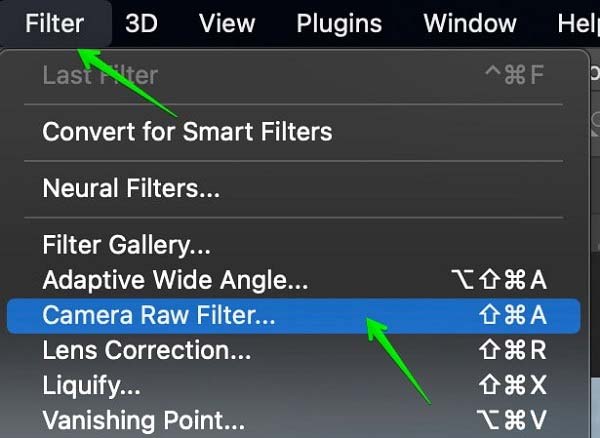
4 lépés Akkor meglátod a Camera Raw párbeszéd. Keresse meg a jobb oldali ablaktáblát, görgessen lefelé, és megtalálja a Struktúra és a Világosság lehetőségek. Az előbbi szabályozza, hogy mekkora élkontraszt veszi körül a kis részleteket. Ez utóbbi szabályozza a középtónusok expozíciós tartományának kontrasztját. Ez azt jelenti, hogy javíthatja a fényképek tisztaságát anélkül, hogy feláldozná a csúcsfényeket vagy az árnyékokat a beállítás módosításával Világosság opciót.
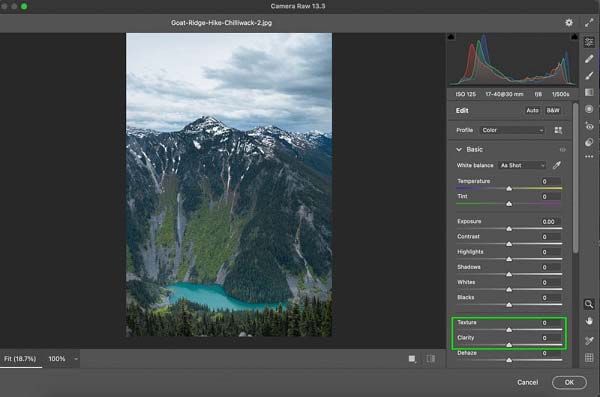
5 lépés Kattintson az OK gombot a párbeszédpanelen, amíg el nem éri a kívánt eredményt. Most más fotószerkesztést is végezhet, vagy új fájlként exportálhatja a képet.
További irodalom:3. rész: GYIK a fotótisztaság javításáról
Hogyan lehet a legjobb tisztaságot elérni fényképezés közben?
Először is használja a legjobb eszközt, például digitális fényképezőgépet vagy okostelefont. Ezenkívül fotózás előtt tanulja meg a fényképezési technikákat. Egy másik tipp, hogy egy megfelelő fotószerkesztővel javítsa a fényképek tisztaságát.
Mi a különbség a fénykép tisztasága és a textúra között?
A tisztaság és a textúra a fotófeldolgozás kiegészítő eszközei. A tisztaság sokkal tompább, és befolyásolja az általános színt és a telítettséget, de a textúra finomabb. Különböző módon ugyanazt az eredményt adják.
Miben különbözik az élesség és a tisztaság?
A tisztaság a nagyon nagy sugárral, viszonylag kis mértékben, és leginkább a középtónusokra alkalmazott élesség. Ez azt jelenti, hogy nagyon sok tisztaságot kell használni ahhoz, hogy ugyanazt az élesítő hatást érje el, mint az élességet.
Következtetés
Ez az útmutató tárgyalt fénykép tisztaságának javítása. Hogy őszinte legyek, a képtisztaság-beállítás általában csak a képszerkesztő szoftverek egy részében található meg, mint például a Photoshop, a Lightroom stb. Ha már van egy professzionális fotószerkesztő az asztalon, kövesse lépéseinket a kívánt tisztaság eléréséhez. Kezdőknek javasoljuk, hogy próbálják ki az Apeaksoft Free Image Upscaler programot. Nemcsak könnyen használható, de online is ingyenesen működik. Ha további kérdései vannak a témával kapcsolatban, kérjük, hagyja üzenetét a bejegyzés alatt.